بهترین کلید میانبرهای Microsoft Excel را بیاموزید

صفحه گسترده Microsoft Excel یکی از مهارت هایی است که تقریباً در هر نوع شغل یا حرفه ای به کار شما خواهد آمد. حسابداری یا مهندسی باشد ، ما حداقل برای یک کار از صفحه گسترده استفاده خواهیم کرد. اکسل یکی از محصول های محبوب مایکروسافت است که مدیریت صفحه گسترده را ارائه می دهد. و با دانستن بهترین کلید میانبرهای Microsoft Excel ، می توانید بهره وری بیشتری داشته و هوشمندانه کار کنید.
مطمئناً اکسل ابزاری باشکوه برای مدیریت داده ها و اعداد است. اما مردم بیشتر وقت خود را هدر می دهند و این کار را کند انجام می دهند ، زمانی که می توان با کمک بسیاری از میانبرهای Microsoft Excel موجود کارها را سریع تر انجام داد. آنها مطمئناً هنگام انجام کارهای تکراری کار شما را تسریع می کنند.
بهترین کلید میانبرهای Microsoft Excel را بیاموزید
اگر برای حسابداری شخصی یا کارهای اداری به شدت از Microsoft Excel استفاده می کنید ، این میانبرها به درد شما می خورند. ما این میانبرهای اکسل را بر اساس قابلیت استفاده و عملکرد دسته بندی کرده ایم.
پیمایش کاربرگ
Ctrl+Page Up یا Page down
اگر شما با چندین کاربرگ روبرو هستید ، قطعاً این میانبر به شما کمک خواهد کرد. Ctrl و Page up را فشار دهید تا به ترتیب به صفحه بعدی بروید یا Ctrl و Page Down را فشار دهید تا به برگه قبلی برگردید.
کلیدهای Ctrl + Arrow
تا به حال شده است که بخواهید به سرعت به انتهای لیست بروید؟ خوب ، با استفاده از این ترکیب میانبر اکسل ، می توانید به آخرین داده ها در هر چهار جهت بروید. Ctrl و کلید پیکان ارجح را فشار دهید و به آخرین داده درون مجموعه داده منتقل خواهید شد. شما می توانید این میانبر را با shift برای انتخاب دامنه ها ترکیب کنید .
Ctrl + Home یا Ctrl + End
Ctrl و Home را فشار دهید ، تا به بخش شروع سلولهایی که به Range A1 هستند ، بروید. اما با فشردن Ctrl و End شما به آخرین داده صفحه گسترده خواهید رسید. این به شما کمک می کند تا به اول یا آخر یک لیست در اکسل بروید.
کلید میانبرهای انتخاب محدوده Excel
Ctrl + Space یا Shift + Space
اگر می خواهید کل ستون را انتخاب کنید ، کافی است Ctrl و Spacebar را فشار دهید . و دوباره ، برای انتخاب کل ردیف ، می توانید از Shift و Spacebar استفاده کنید .
Ctrl + Shift + Space
اگر نمی خواهید یک ردیف یا ستون کامل بلکه به جای آن مجموعه داده کامل را انتخاب کنید ، می توانید به سادگی هر خانه را در محدوده داده برجسته کنید و همزمان Ctrl + Shift+ Spacebar را فشار دهید . این کلید کل دامنه داده را برجسته می کند ، اما داده ها باید در شکل خوب و بدون سلول ، ردیف یا ستون خالی در بین آنها باشد.
Shift + Arrow یا F8
هنگام استفاده از ماوس یا پد لمسی ممکن است انتخاب داده سخت تر باشد. اما وقتی Shift و کلید پیکان مورد نظر را فشار می دهید ، می توانید داده ها را در جهت انتخاب کنید. این حالت انتخاب را می توان با فشار دادن یکبار F8 و فشار دادن کلیدهای جهت دار مورد نیاز برای انتخاب دامنه ، تغییر حالت داد.
کلیدهای Ctrl + Shift + Arrow
همانطور که در بالا در پیمایش ذکر شد ، با استفاده از کلیدهای Ctrl + Shift + Arrow می توانید حداکثر آخرین محدوده را در یک مجموعه داده انتخاب کنید. به عنوان مثال ، سلول اول را در محدوده داده برجسته کنید و Ctrl + Shift + فلش راست را فشار دهید تا آخرین داده در سمت راست جدول یا دامنه داده انتخاب شود.
ورود داده و دستکاری
F2
با فشار دادن F2 پس از برجسته سازی سلول ، می توانید محتوای سلول را بدون حذف محتوای موجود ویرایش کنید. این کار در هنگام ویرایش فرمول ها مفید خواهد بود. به خاطر داشته باشید وقتی در حالت ویرایش هستید ، نمی توانید از کلیدهای جهت دار برای برجسته کردن فرمول های خود استفاده کنید. دوباره F2 را فشار دهید تا از کلیدهای جهت دار برای انتخاب دامنه ها هنگام وارد کردن فرمول ها استفاده کنید.
Alt + Enter
وقتی در حال تایپ عنوان و متن هستید ، شاید می خواسته اید یک خط جدید داشته باشید. اما وقتی enter را فشار می دهید ، به سلول بعدی می رود. در عوض ، Alt و Enter را با هم فشار دهید تا یک خط جدید به متن داخل سلول اضافه شود.
Ctrl + R
هنگام انجام ورود داده ، این میانبر Microsoft Excel به راحتی در بسیاری از موارد روند کار را تسریع می کند. یک سلول را برجسته کرده و سلولهای مجاور را در سمت راست سلول مورد نظر برای پر کردن همان داده ها انتخاب کرده و Ctrl + R را فشار دهید . با این کار همان داده ها در سمت راست سلول پر می شوند.
Ctrl + D
این میانبر مشابه فوق است. اما هدف به جای پر کردن سمت راست سلول ، پر شدن به سمت پایین است. فقط مطمئن شوید که سلولی که داده ها روی آن وجود دارد باید در بالای انتخاب فعلی باشد.
Ctrl + K
این میانبر به سادگی پیوندی را به سلول انتخاب شده اضافه می کند که به هدایت خواننده یا کاربر به مکان یا محدوده خارجی کمک می کند.
Ctrl + T
محدوده خاصی را در صفحه گسترده انتخاب کرده و Ctrl و T را فشار دهید تا سریعاً به یک جدول اکسل پویا تبدیل شود. من از این عملکرد زیاد استفاده می کنم.
دکمه Alt و کلیک راست (Option):
جدا از این میانبرهای صفحه کلید مایکروسافت اکسل ، کلید alt و سپس کلیک راست (Option) به شما کمک می کند کارهای واقعی را خیلی سریع انجام دهید. این یک میانبر ترکیبی نیست. در عوض ، برای رسیدن به این هدف باید هر کلید را به ترتیب دقیق به صورت جداگانه فشار دهید. ممکن است سخت باشد. اما در واقع ، بسیار آسان است .
۱. ابتدا کلید Alt را روی صفحه کلید خود فشار دهید ، اکنون در زیر هر گزینه در روبان ، یک حرف پیدا خواهید کرد. به عنوان مثال ، F در زیر برگه Files و H در زیر Home .
۲. برای این مثال ، اجازه دهید H را فشار دهید تا به موارد موجود در برگه Home دسترسی پیدا کنید. اکنون موارد موجود در برگه Home ، کلیدهایی را در زیر آنها خواهیم داشت.
۳. و دوباره ، برای پرونده ما ، فرض کنید می خواهیم سلولهای انتخاب شده را ادغام کنیم. بنابراین ما باید M را انتخاب کنیم که گزینه Merge را برجسته کند. اما Merge به خودی خود سه گزینه دارد ، بنابراین اکنون برای ادغام و عملکرد مرکز باید C را فشار دهیم.
۴. برای جمع بندی ، Alt ، H ، M ، C را فشار دهید تا سلول های انتخاب شده ادغام و مرکز شوند.
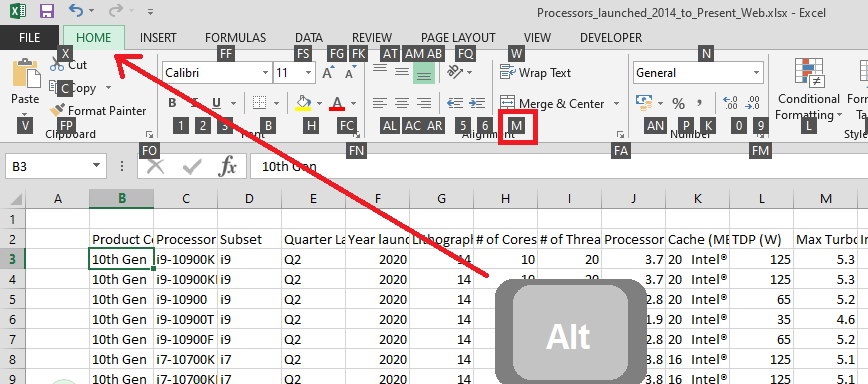
به همین ترتیب می توانید این ترفند را برای اجرای تقریباً هر چیزی در روبان دستکاری کنید. به عنوان مثال ، با فشار دادن Alt + H + B + A ، تمام مرزهای محدوده انتخابی شما قرار می گیرد. به همین ترتیب ، دکمه کلیک راست را فشار داده و متن زیرخط دار (underlined) را فشار دهید تا کار انجام شود.
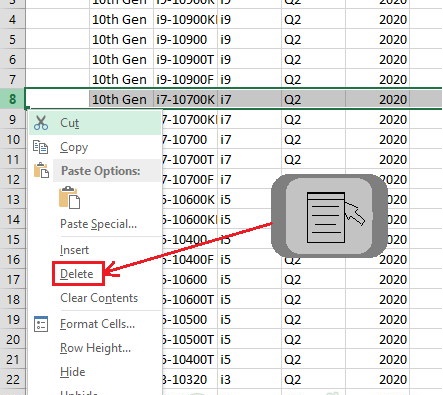
به عنوان مثال ، بر روی یک سلول کلیک راست کرده و D را فشار دهید تا سلول حذف شود. با انتخاب یک ردیف یا ستون کامل و فشار دادن کلید مناسب می توان از همین روش استفاده کرد.
- همچنین بخوانید : ۳۰ میانبر اصلی صفحه کلید Windows برای ویندوز ۱۰
بنابراین ، این موارد پرکاربردترین کلید میانبرهای Microsoft Excel بودند. بیشتر آنها با برنامه های صفحه گسترده دیگر کار می کنند ، اما تضمین شده نیست. به هر حال می توانید با این میانبرها و ترفندها برای تسریع در کار با صفحه گسترده خود ، کار را به سرعت به پایان برسانید.











دیدگاه ها